
4_Лабораторные, контрольные и самостоятельные работы по информатике_2010
.pdf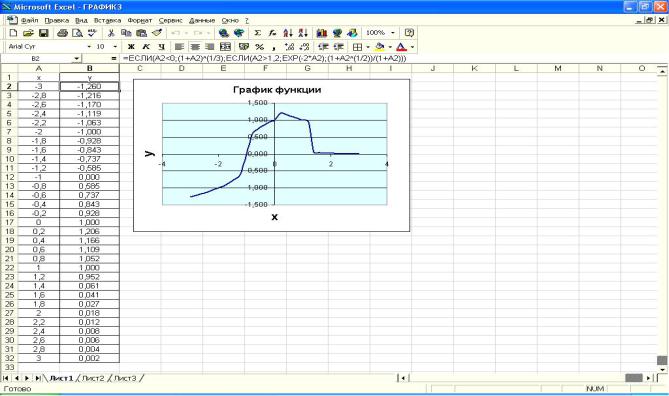
Самостоятельная работа «Построение графика функции с условиями»
(1 x)1/ 3 |
, |
x 0 |
||
|
|
|
|
|
|
1 x1/ 2 |
|
|
|
Y= |
, |
|
0 x 1.2 |
|
1 x |
|
|||
|
|
|
|
|
e 2x , |
|
|
x 1.2 |
|
|
|
|
|
|
|
|
|
|
|
при x [-3, 3]
Для построения графика функции (рис. 4.13) необходимо сначала по-
строить таблицу ее значений при различных значениях аргумента, причем обычно аргумент изменяется с фиксированным шагом. Шаг выбирают не-
большим, чтобы таблица значений функций отражала их поведение на интервале табуляции. В нашем случае будем считать, что шаг изменения аргу-
мента равен 0,2. Необходимо найти: y(-3), y(-2,8), y(-2,6), …, y(3). С этой це-
лью в диапазон ячеек А2:А32 введём автозаполнением следующие значения переменной х: -3; -2,8; -2,6; …; 3. В ячейки A1 и B1 введём заголовки столбцов: x и y.
В ячейку В2 вводится формула: =ЕСЛИ(А2<0;(1+A2)^(1/3);ЕСЛИ(A2>1,2;EXP(-*A2);(1+A2^(1/2))/(1+A2)))
Рис. 4.13. График функции с двумя условиями
71
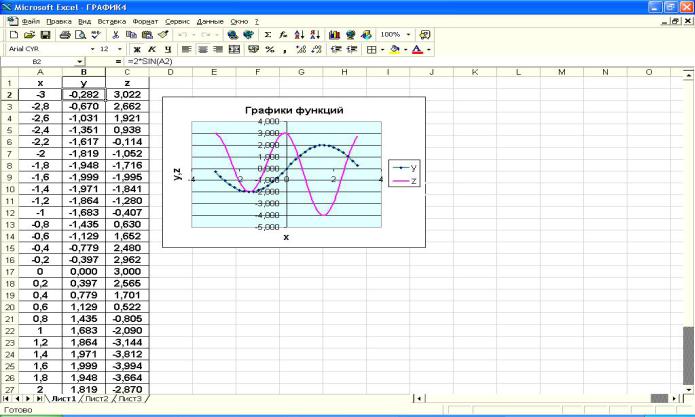
Самостоятельная работа « Построение двух графиков в одной
системе координат»
Построить в одной системе координат графики следующих двух функций:
y = 2sin(x) |
и |
z = 3cos(2x) – sin(x) при |
x [-3; 3] |
|
В ячейки A2:A17 вводим значения переменной x |
от –3 до 3 с шагом 0,2. |
|||
В ячейки B1 и C1 вводим |
y |
и z соответственно, а в ячейки B2 и |
C2 – форму- |
|
лы: |
|
|
|
|
= 2*sin(A2) =3*cos(2*A2) – sin(A2)
Выделим диапазон B2:C2, установим указатель мыши в его правом нижнем углу и с помощью автозаполнения скопируем формулы в ячейки B3:C32.
Выделим диапазон ячеек A1:C32, вызовем Мастер диаграмм. Выберем тип диаграммы – Точечная и вид графика. На втором шаге Мастера диаграмм в
группе Ряды данных установим переключатель в положение В столбцах. На третьем шаге Мастера диаграмм в поле Название диаграммы вводим Графики функций, в поле Ось x – x, в поле Ось y – y и z. Нажатие кнопки Готово завер-
шает построение графиков (рис.4.14).
Рис. 4.14. График двух функций в одной системе координат
72

Графики функций y и z могут для наглядности различаться по типу линий.
Для этого график, внешний вид которого мы хотим изменить, выделяется и с помощью Контекстного меню вызывается диалоговое окно Форматирование элемента данных, которое позволяет изменять тип, толщину и цвет линии, а
также тип, цвет и фон маркера.
Самостоятельная работа «Нахождение корней уравнения»
Найти все корни уравнения
x3 – 0.01x2 – 0.7044x + 0.1391 = 0
У полинома третьей степени имеется не более трех вещественных корней.
Для нахождения корней их предварительно нужно локализовать, т.е. опреде-
лить интервалы, на которых они расположены. С этой целью построим график функции
y = x3 – 0.01x2 – 0.7044x + 0.1391
на отрезке [-1,1] с шагом 0.1. В столбец А введем значения x, в столбец В – зна-
чения y, вычисленные по формуле (рис. 4.15): = A2^3 – 0.01*A2^2 – 0.7044*A2 + 0.1391
Рис. 4.15. Локализация корней полинома
73

Из рисунка видно, что полином меняет знак на интервалах: [-1, -0.8], [0.2, 0.3], [0.7, 0.8]. Это значит, что на каждом из них имеется корень данного уравнения. Поскольку полином третьей степени имеет не более трех действи-
тельных корней, мы локализовали все его корни. Найдем их методом последо-
вательных приближений с помощью команды Сервис/ Подбор параметра. Но,
прежде всего, зададим относительную погрешность и предельное число итера-
ций равными, например, 0.0001 и 1000. Эти параметры Excel задаются с помо-
щью команды Сервис/ Параметры – на вкладке Вычисления (рис. 4.16).
Рис. 4.16. Вкладка Вычисления диалогового окна Параметры
В качестве начальных приближений можно взять любые точки из отрезков локализации корней, например, точки: -0.95, 0.25 и 0.75. Введем их в диапазон ячеек С2:С4. В ячейку D2 введем формулу:
= C2^3 – 0.01*C2^2 – 0.7044*C2 +0.1391
Выделим эту ячейку и, с помощью маркера заполнения распространим введен-
ную в нее формулу на диапазон D2:D4. Таким образом, в ячейках D2:D4 вы-
числяются значения полинома при значениях аргумента, введенного в ячейки
74

C2:C4 соответственно. Теперь выберем команду Сервис/Подбор параметра и
заполним диалоговое окно Подбора параметра (рис. 4.17) следующим образом.
Рис. 4.17. Диалоговое окно
Подбор параметра
В поле Установить в ячейке введем D2. Отметим, что в этом поле дается ссылка на ячейку, в которую введена формула, вычисляющая значение левой части уравнения. Для нахождения корня уравнения с помощью подбора значе-
ния параметра, надо записать уравнение так, чтобы его правая часть не содер-
жала переменную.
В поле Значение введем 0 (в этом поле указывается правая часть уравне-
ния). В поле Изменяя значение ячейки введем С2 (в этом поле дается ссылка на ячейку, отведенную под переменную). Вводить ссылки на ячейки в поля диало-
гового окна Подбор параметра удобнее не с клавиатуры, а щелчком на соот-
ветствующей ячейке. При этом Excel автоматически будет превращать их в аб-
солютные ссылки (в нашем примере $D$2, $C$2).
После нажатия кнопки OK процедура подбора параметров находит при-
ближенное значение корня, которое помещает в ячейку С2. В данном случае оно равно -0.920. Как выглядит диалоговое окно Результат подбора парамет-
ра после завершения поиска решения, показано на рис. 4.18.
Рис. 4.18. Диалоговое окно Результат подбора параметра
Аналогично в ячейках С3 и С4 находим два оставшихся корня. Они равны
0.210 и 0.720.
75
Самостоятельная работа «Решение системы линейных уравнений»
Дана система линейных уравнений: 2х1+3х2+7х3+6х4=1 3х1+5х2+3х3+х4=3 5х1+3х2+х3+3х4=4 3х1+3х2+х3+6х4=5
Пусть матрица записана в ячейки А10:D13, а свободные члены - в ячейки
F10:F13.
В Excel имеются следующие функции для работы с матрицами:
МОБР – обращение матрицы,
МОПРЕД – вычисление определителя матрицы,
МУМНОЖ – матричное произведение двух матриц,
ТРАНСП – транспонирование матрицы.
Решение линейной системы АХ=В, где А - матрица коэффициентов, В -
столбец (вектор) свободных членов, Х - столбец (вектор) неизвестных, имеет вид Х=А-1В, где А-1 - обратная матрица.
Выделите под вектор решений диапазон G10:G13 и введите формулу: =МУМНОЖ(МОБР(А10:D13); F10:F13)
Для получения решения нажмите Ctrl + Shift + Enter ; сделайте про-
верку решения: в первое уравнения подставьте значения корней.
Самостоятельная работа «Построение уравнения линейной регрессии»
Имеются две наблюдаемые величины x и y, например, объем реализации фирмы, торгующей автомобилями, за шесть недель ее работы. Значения на-
блюдаемых величин приведены в таблице, где x – отчетная неделя, а y – объем
реализации за эту неделю. |
i |
xi |
yi |
|
Необходимо построить линейную модель y=аx+b, |
1 |
1 |
7 |
|
которая бы наилучшим образом описывала наблю- |
|
|
|
|
2 |
2 |
9 |
||
даемые значения. Такая модель называется уравнени- |
|
|
|
|
3 |
3 |
12 |
||
ем регрессии. Для его построения определяют коэф- |
|
|
|
|
4 |
4 |
13 |
||
фициенты а и b так, чтобы минимизировалась неко- |
||||
|
|
|
||
5 |
5 |
14 |
||
торая целевая функция. В качестве такой функции |
||||
|
|
|
||
6 |
6 |
17 |
||
обычно выбирают сумму квадратов отклонений за- |
||||
|
|
|
||
|
|
|
76
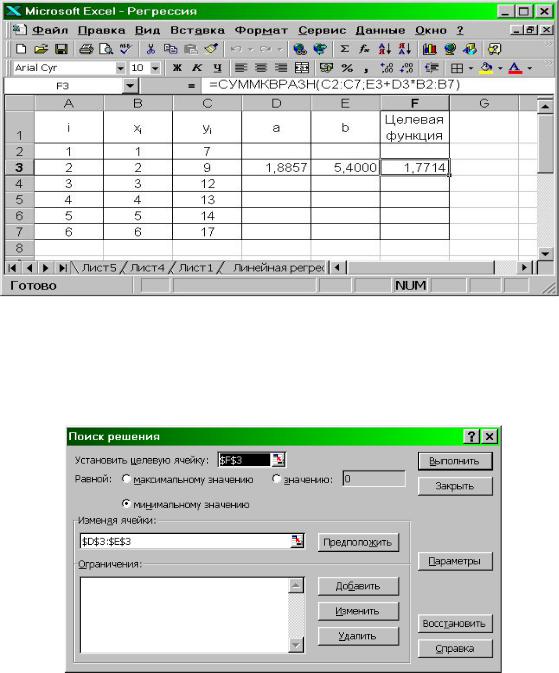
данных значений yi от соответствующих значений, вычисляемых с помощью уравнения регрессии. Для решения этой задачи в ячейки D3:E3 вводим ориен-
тировочные значения коэффициентов a, b (например, a=2, b=2), а в ячейку F3 (рис. 4.19) вводим целевую функцию СУММКВРАЗН(C2:C7;E3+D3*B2:B7).
Рис. 4.19. Вычисление коэффициентов уравнения регрессии с использованием целевой функции
Выбираем команду Сервис/Поиск решения и заполняем диалоговое окно
Поиск решения (рис. 4.20).
Рис. 4.20. Диалоговое окно Поиск решения
Результат нахождения параметров a и b – на рис. 4.20. Полученное уравне-
ние регрессии: y = 1,8857x + 5,4.
Другой способ получения уравнения линейной регрессии основывается на по-
строении линии тренда. Построим точечный график по диапазону ячеек B2:C7,
77
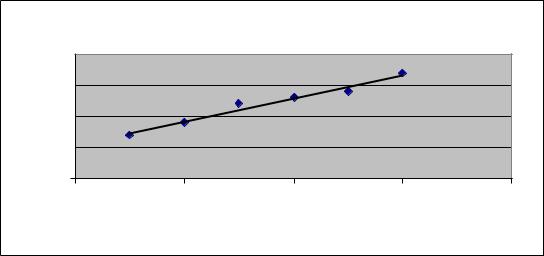
выделим точки графика двойным щелчком, а затем щелкнем правой кнопкой мыши. В появившемся контекстном меню выберем команду Линии тренда.
Выберем Тип/Линейная, а на вкладке Параметры установим флажки: Помес-
тить уравнение на диаграмме, Поместить на диаграмму величину достовер-
ности аппроксимации (R2). На рис. 4.21 – результат построения линии тренда.
Коэффициент R2 характеризует ту долю дисперсии (изменений) функции y, ко-
торая прогнозируется с помощью найденного уравнения регрессии. Этот коэф-
фициент называют ещё коэффициентом детерминации. По его величине судят о том, можно ли использовать уравнение регрессии для прогнозирования.
|
Динамика торговли |
|
||
20 |
|
|
|
|
шт. |
|
|
|
|
15 |
|
|
|
|
10 |
|
|
y = 1,8857x + 5,4 |
|
5 |
|
|
|
|
|
|
R2 = 0,9723 |
|
|
Машины, |
|
|
|
|
0 |
|
|
|
|
0 |
2 |
4 |
6 |
8 |
|
|
Недели |
|
|
|
Рис. 4.21. Построение линии тренда |
|
||
Для прогноза с помощью уравнения регрессии используется встроенная функция ТЕНДЕНЦИЯ(<известные y>;<известные x>;<новые x>), которая вы-
числяет ожидаемые новые значения y для новых x, если известны некоторые опытные значения x и y. Вычисления делаются в предположении, что x и y за-
висят линейно. Вычислите ожидаемый объем реализации автомобилей за 7-ю, 8-ю и 9-ю недели работы фирмы.
В рассматриваемой задаче объем реализации автомобилей (y) был дан за 6
недель (x= 1,2,...,6). Так как результат должен выводиться в три ячейки, значит функция ТЕНДЕНЦИЯ() должна вводиться как функция обработки массива.
Выделяется диапазон ячеек C8:C10 (рис. 4.22), вводится функция ТЕНДЕНЦИЯ() и нажимаются клавиши Ctrl+Shift+Enter (вместо обычного Enter). Результат прогноза виден на рис. 4.22.
78

Рис. 4.22. Вычисление прогнозных значений y с использованием функции ТЕНДЕНЦИЯ
Таким образом, на 7-й неделе работы фирмы ожидается продажа 19-ти ма-
шин, на 8-й неделе – продажа 20-ти машин, на 9-й неделе – продажа 22-х ма-
шин. При этом надо иметь в виду, что математический прогноз подтвердится только в том случае, если наметившаяся за первые шесть недель тенденция увеличения продаж сохранится ещё в течение трёх недель. Таким образом, ма-
тематический прогноз может быть успешным только в рамках принятой моде-
ли. При изменении ситуации необходимо изменять модель, например, вместо линейного уравнения регрессии использовать параболическое или экспоненци-
альное.
Самостоятельная работа «Построение математических моделей задач линейного программирования»
Линейное программирование – это раздел прикладной математики, по-
священный методам нахождения наибольших или наименьших значений ли-
нейной функции многих переменных, т.е. функции вида: z c1x1 c2x2 ... cn xn ,
причем переменные xj (j=1, 2, …, n) должны удовлетворять дополнительным условиям, имеющим вид линейных уравнений или (и) неравенств:
ai1x1 ai2 x2 ... ain xn bi 0,
79
где aij, bi, cj (i=1, 2,…, m; j=1, 2, … , n) – заданные постоянные числа.
Обычно в задачах линейного программирования на переменные налагаются
еще условия неотрицательности: xj 0 (j=1, 2, …, n).
Линейная функция z называется целевой функцией или функцией цели, а
дополнительные условия называются ограничениями. Решение задачи линей-
ного программирования состоит в нахождение переменных xj, которые удовле-
творяют системе ограничений и минимизируют (максимизируют) целевую функцию.
Рассмотрим задачу оптимального планирования производства красок на фабрике. Фабрика выпускает два типа красок: для внутренних (I) и наружных
(E) работ. Продукция обоих видов поступает в оптовую продажу. Для произ-
водства красок используются два исходных продукта А и В (табл. 4.1).
|
|
|
|
Таблица 4.1 |
|
|
Исходные продукты для производства красок |
||||
|
|
|
|
|
|
Исходный |
Расход исходных продуктов |
Максимально |
|
||
на тонну краски, т |
|
||||
продукт |
|
возможный запас, т |
|
||
|
|
|
|
||
|
краска Е |
краска I |
|||
|
|
|
|
||
|
|
|
|
|
|
А |
|
1 |
2 |
6 |
|
|
|
|
|
|
|
В |
|
2 |
1 |
8 |
|
|
|
|
|
|
|
Изучение рынка сбыта показало, что суточный спрос на краску I никогда не превышает спроса на краску Е более, чем на 1 т. Кроме того, установлено, что спрос на краску I никогда не превышает 2 т в сутки. Оптовые цены одной тон-
ны краски равны: 3000 руб. для краски Е и 2000 руб. для краски I. Какое коли-
чество краски каждого вида должна производить фабрика, чтобы доход от реа-
лизации продукции был максимальным?
Итак, требуется спланировать объем производства красок так, чтобы максимизировать прибыль. Поэтому переменными являются xI – суточ-
ный объем производства краски I и xЕ – суточный объем производства
краски Е.
Суммарная суточная прибыль от производства xI тонн краски I и xЕ тонн краски Е равна z = 3000xЕ + 2000xI . Задача заключается в определении среди всех допустимых значений xI и xЕ таких, которые максимизируют суммарную прибыль, т.е. целевую функцию z.
80
